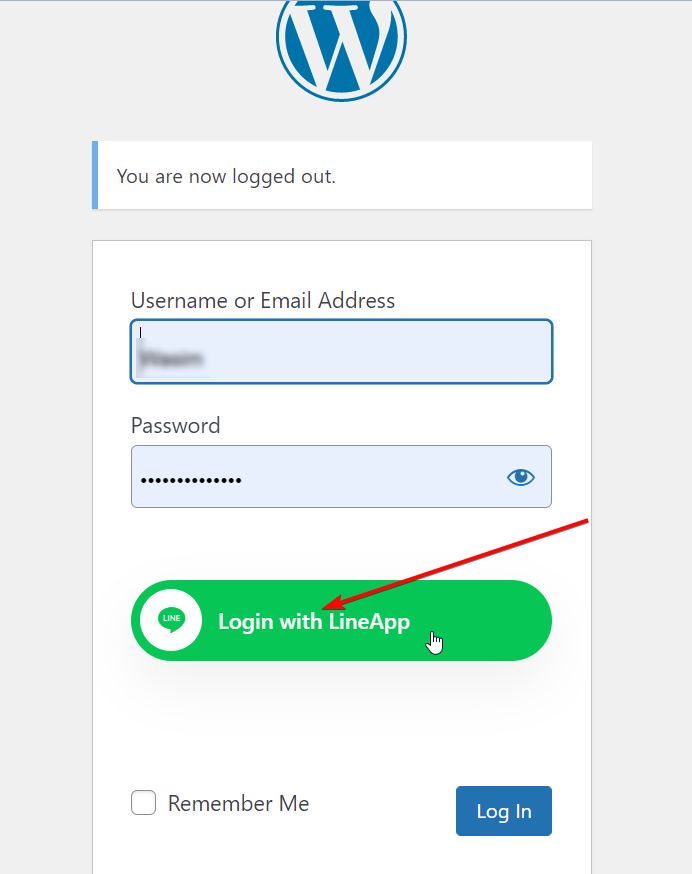Plug-in WP Social si integra perfettamente con tutte le popolari piattaforme di social media. Viene fornito con funzionalità come condivisione social, conteggio social e accesso social. Oltre ad altri account social, WP Social supporta l'integrazione dell'app LINE con WordPress che consente di aggiungere un pulsante di accesso per consentire agli utenti di accedere con il proprio account LINE utilizzando questo plug-in di social media WordPress.
Leggi questa documentazione per apprendere il processo di integrazione dell'app LINE con WordPress utilizzando il plug-in WP Social.
Iniziare #
Per consentire ai tuoi visitatori di accedere con il loro account dell'app LINE, devi innanzitutto creare un'app LINE. Dopo aver creato l'APP, vai al plug-in sulla dashboard di WordPress e apri le impostazioni per configurare l'accesso a Line per il tuo sito web. La seguente guida ti aiuterà nella creazione dell'app Line e nel processo di integrazione dell'accesso.
Crea l'app LINE #
Per avviare il processo di creazione dell'app LINE:
- Vai a Console per sviluppatori LINE.
- Accedi al tuo account LINE se non hai effettuato l'accesso.
- Ora crea un account sviluppatore su LINE.
- accedere Nome dello sviluppatore (il tuo nome) e la tua email.
- Leggi e accetta il Contratto per gli sviluppatori LINE.
- Clicca il "Creare il mio account”.
Ora hai creato il tuo account sviluppatore LINE. Il passaggio successivo dell'integrazione dell'app WordPress LINE è creare un provider per l'app LINE.
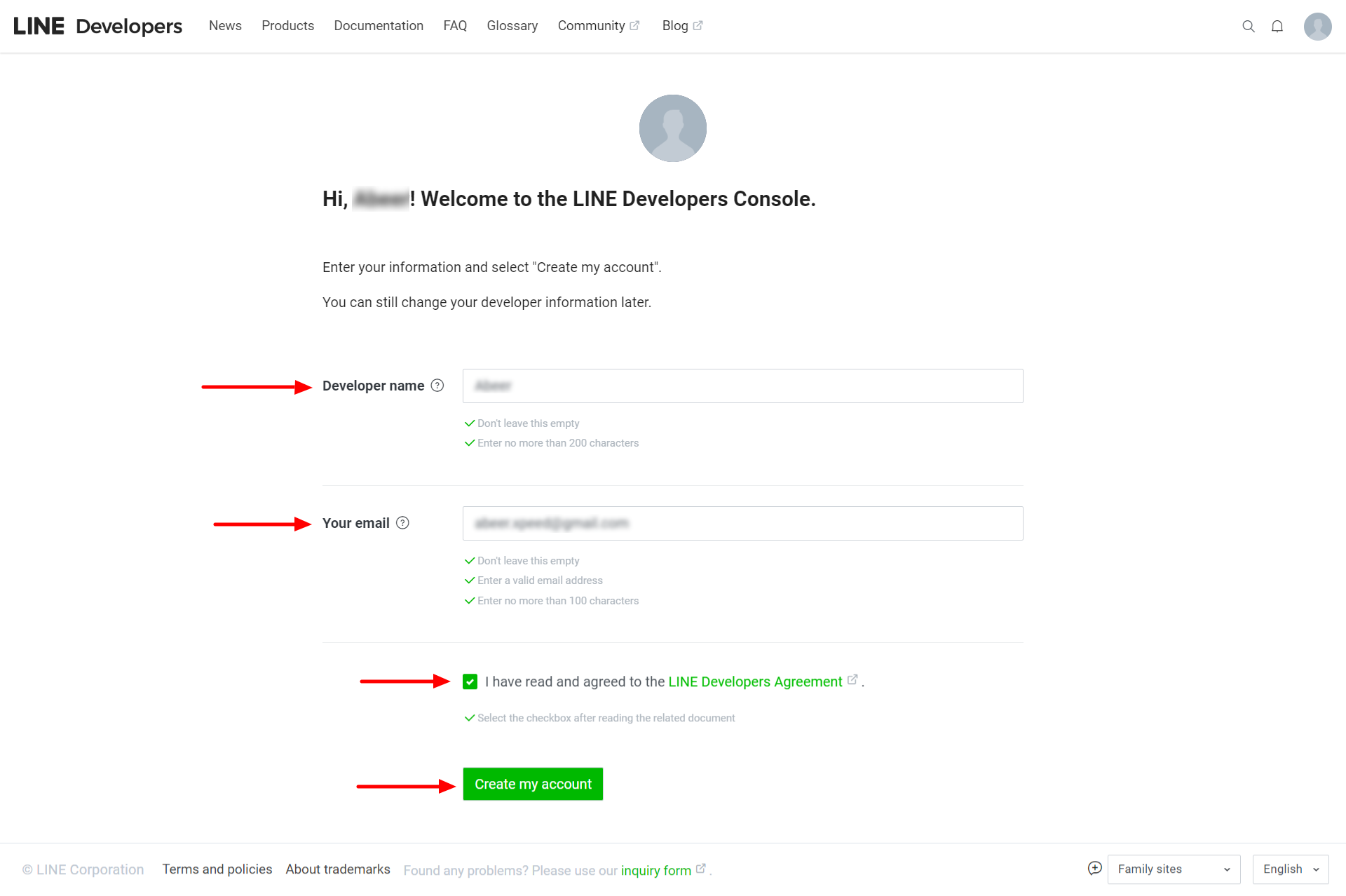
Crea un fornitore #
Dopo aver creato l'account, verrai indirizzato alla LINE Developers Console. Lì fai clic su "Crea un nuovo fornitorepulsante ".
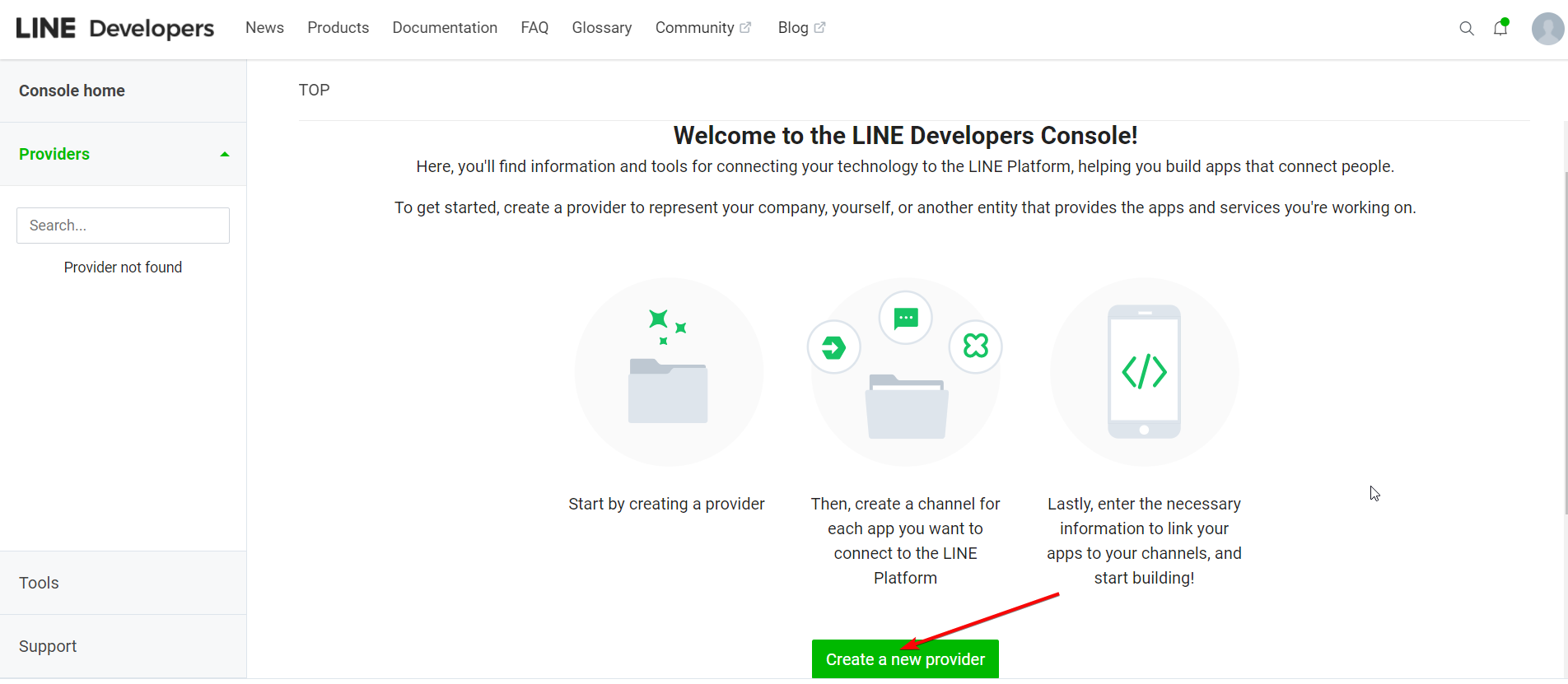
Successivamente, verrà visualizzato un popup Crea un nuovo fornitore. Là,
- Entrare in un Nome del provider.
- Clicca su Creare per creare il fornitore.
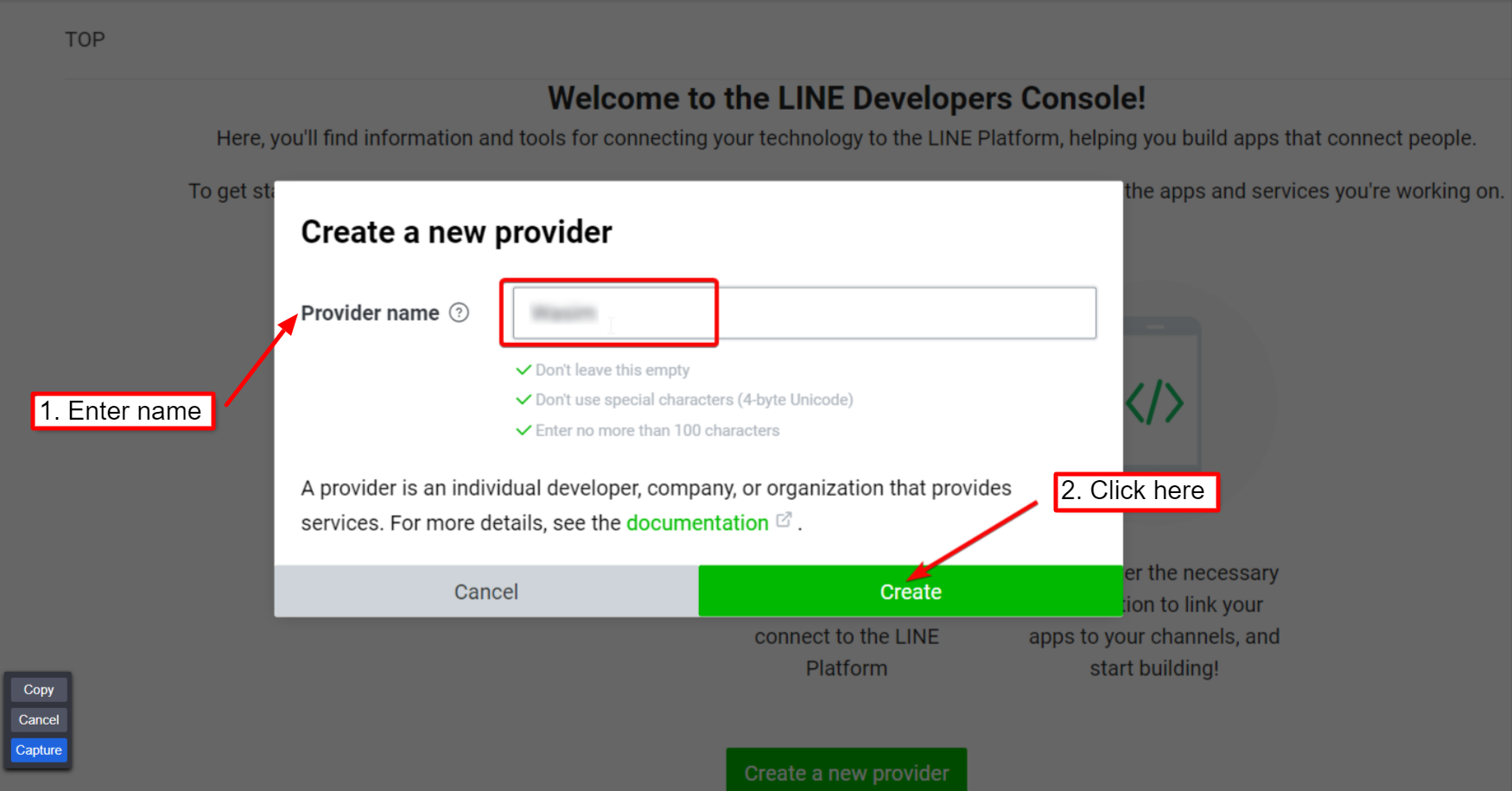
Crea un canale di accesso all'app LINE #
Quindi, crea un canale di accesso all'app LINE per connetterti alla piattaforma LINE. Per fare ciò, fai clic su "Crea un nuovo canale" nella scheda Canali come mostrato nello screenshot qui sotto.
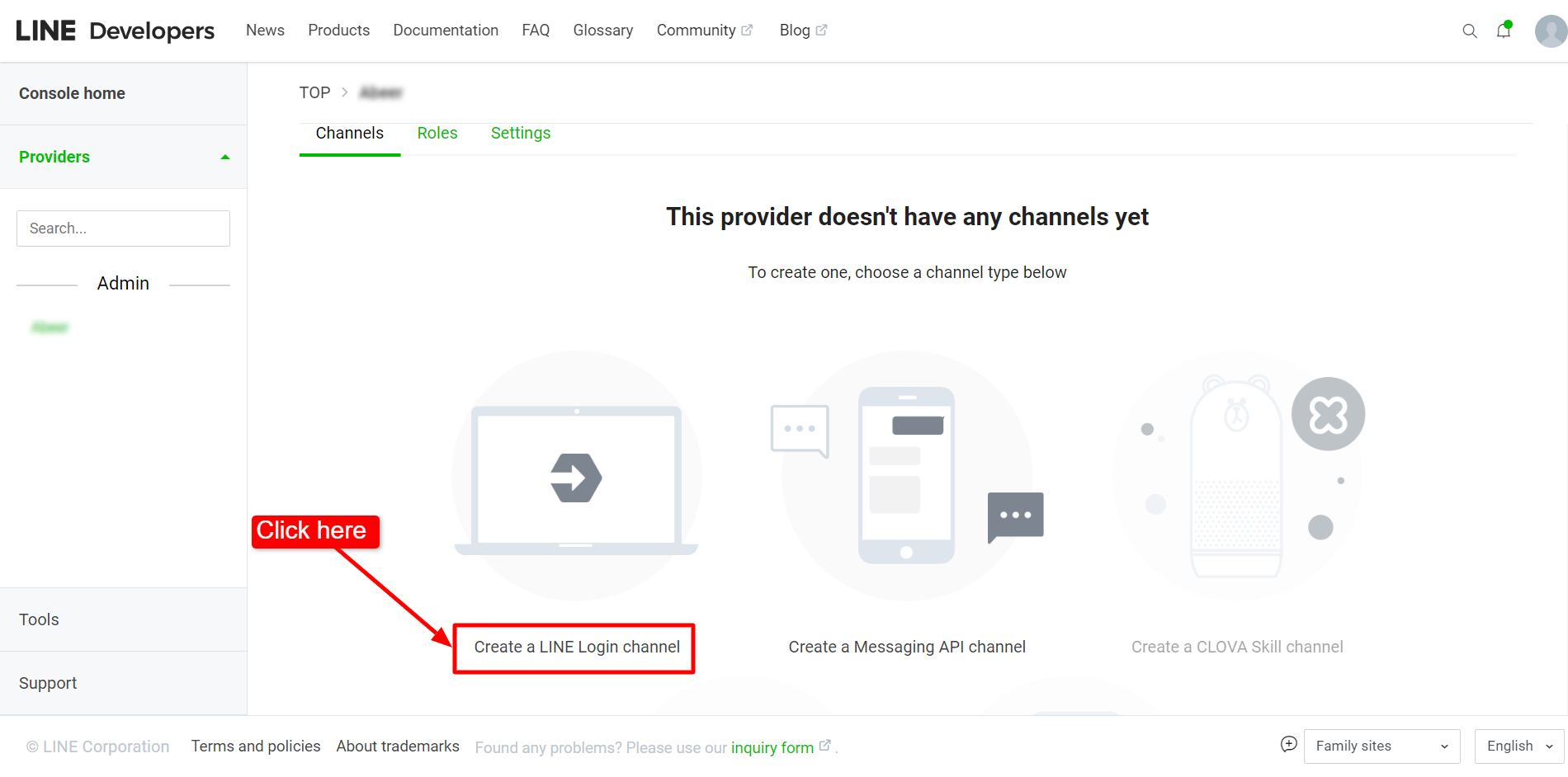
Compila i campi richiesti e fai clic su "Crea" #
Subito dopo, verrà visualizzata una pagina con tutti i campi rilevanti relativi al canale dell'app LINE come nome del canale, descrizione del canale, ecc. Tutto quello che devi fare è compilare i campi e creare un canale.
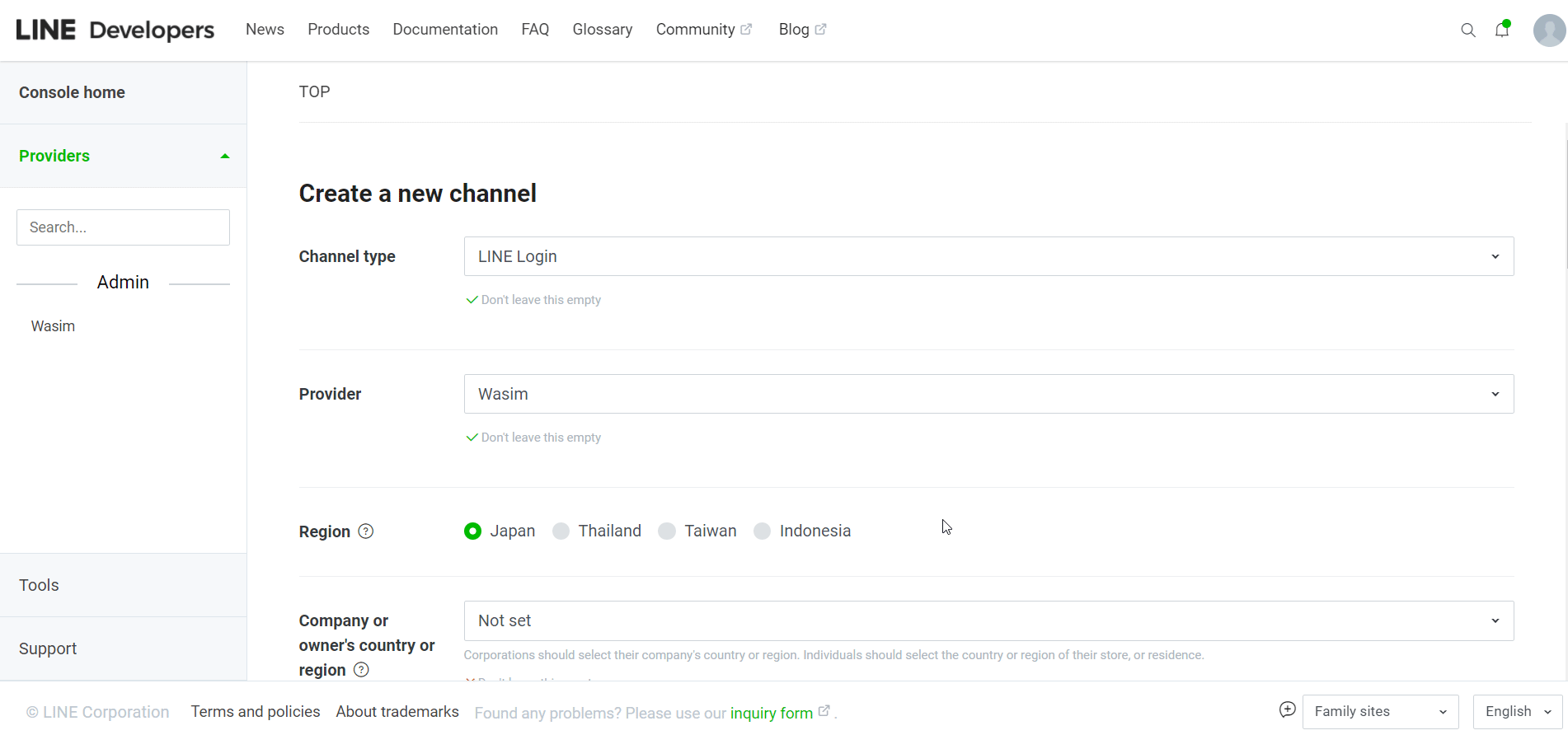
Dopo aver creato il canale, tutte le informazioni rilevanti relative al tuo canale verranno visualizzate, inclusi l'ID canale e il Segreto canale, nella scheda Impostazioni di base.
Ottieni l'URL di richiamata dal plugin social WP #
A questo punto, devi andare sul plugin WP Social sulla dashboard di WordPress e ottenere l'URL di richiamata per l'integrazione dell'app LINE con WordPress. Per quello,
- Navigare verso WP Social > Accesso social > Provider dalla dashboard di WordPress.
- Apri le impostazioni dell'app LINE.
- Clicca il Iniziare pulsante sull'accesso a LinkedIn.
- Copia il "URL di reindirizzamento OAuth valido“.
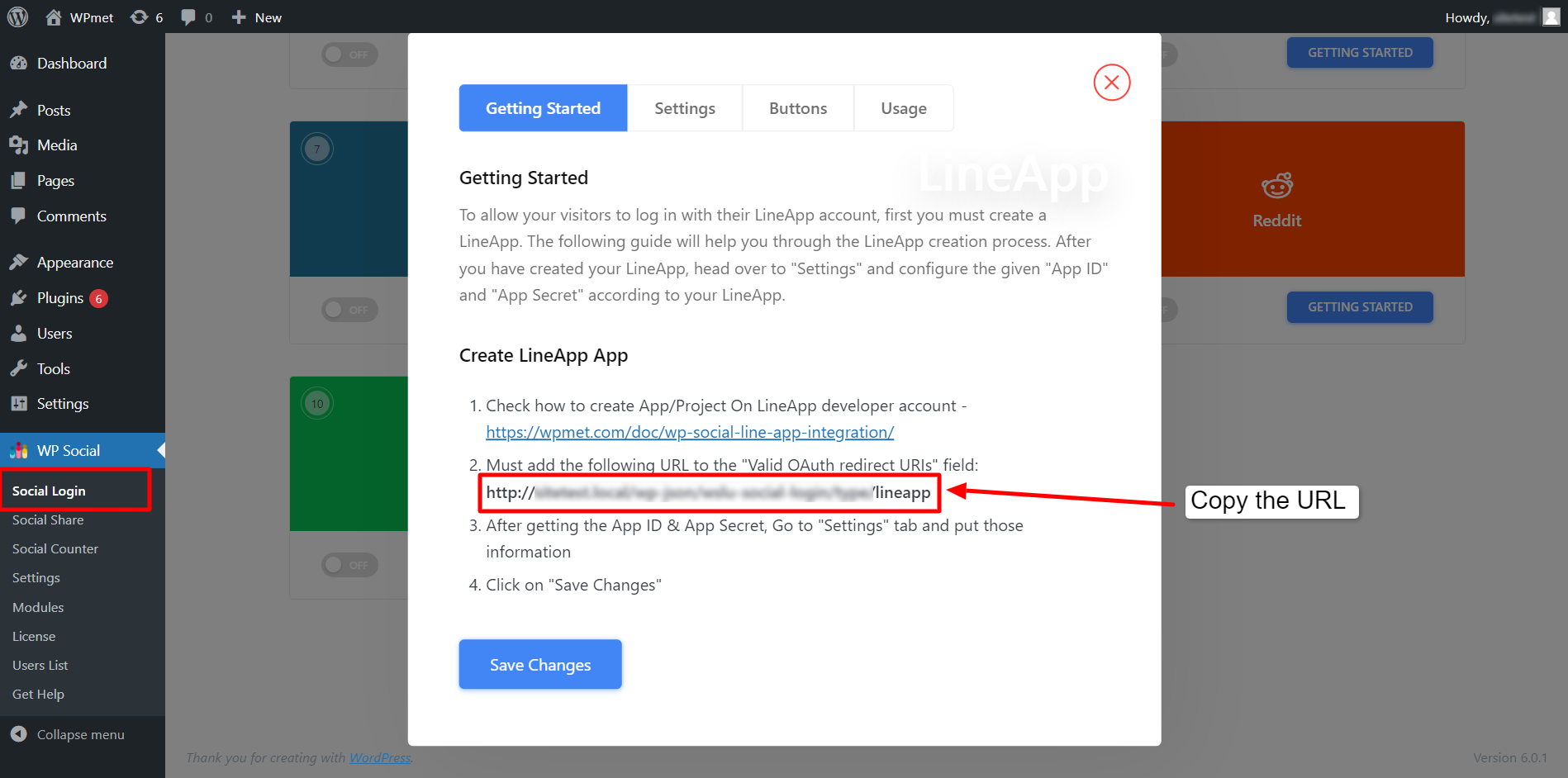
Ora torna al canale di accesso LINE dalla console per sviluppatori e passa alla scheda Accesso LINE. Poi,
Trovare il URL di richiamata campo e fare clic su Modificare pulsante.
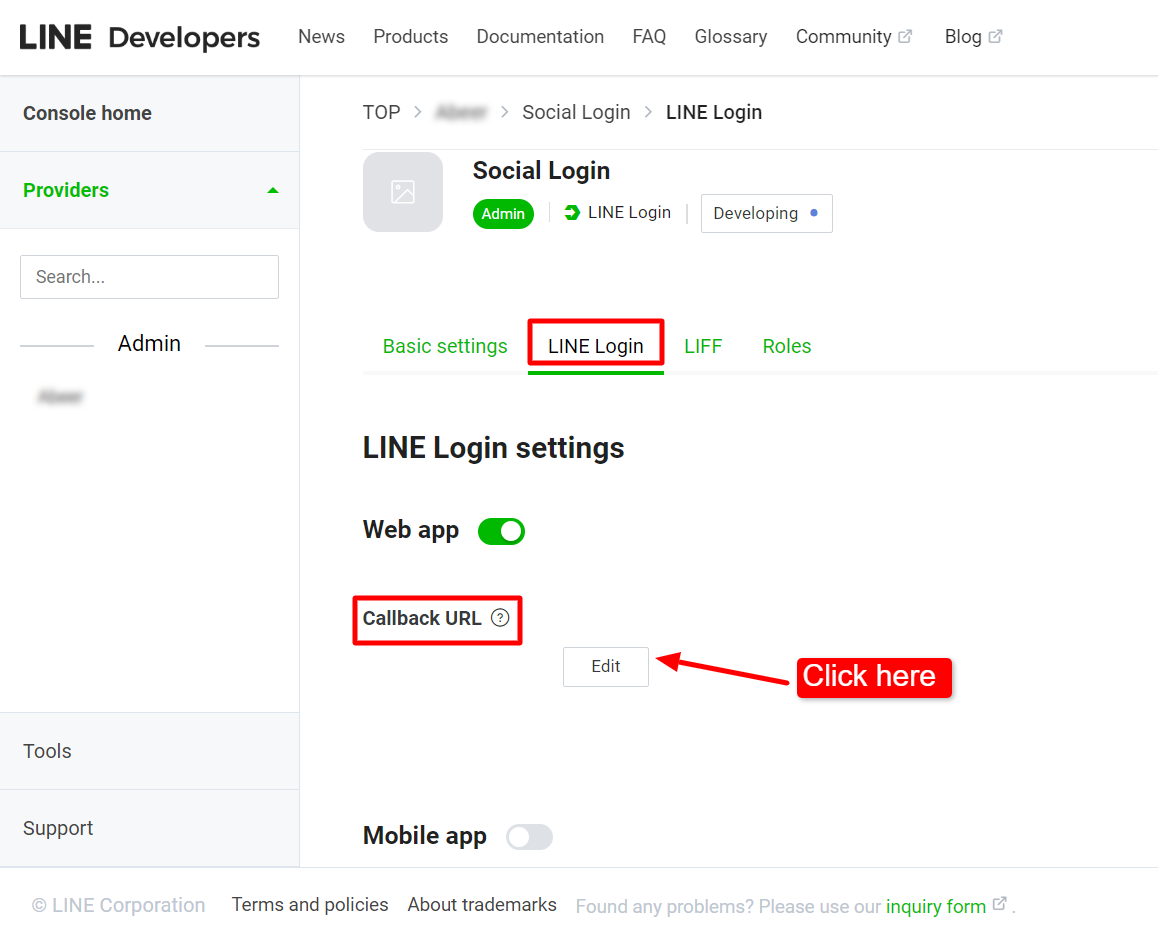
Una volta fatto clic, verrà visualizzato un campo dove puoi incolla l'URL di richiamata hai copiato prima.
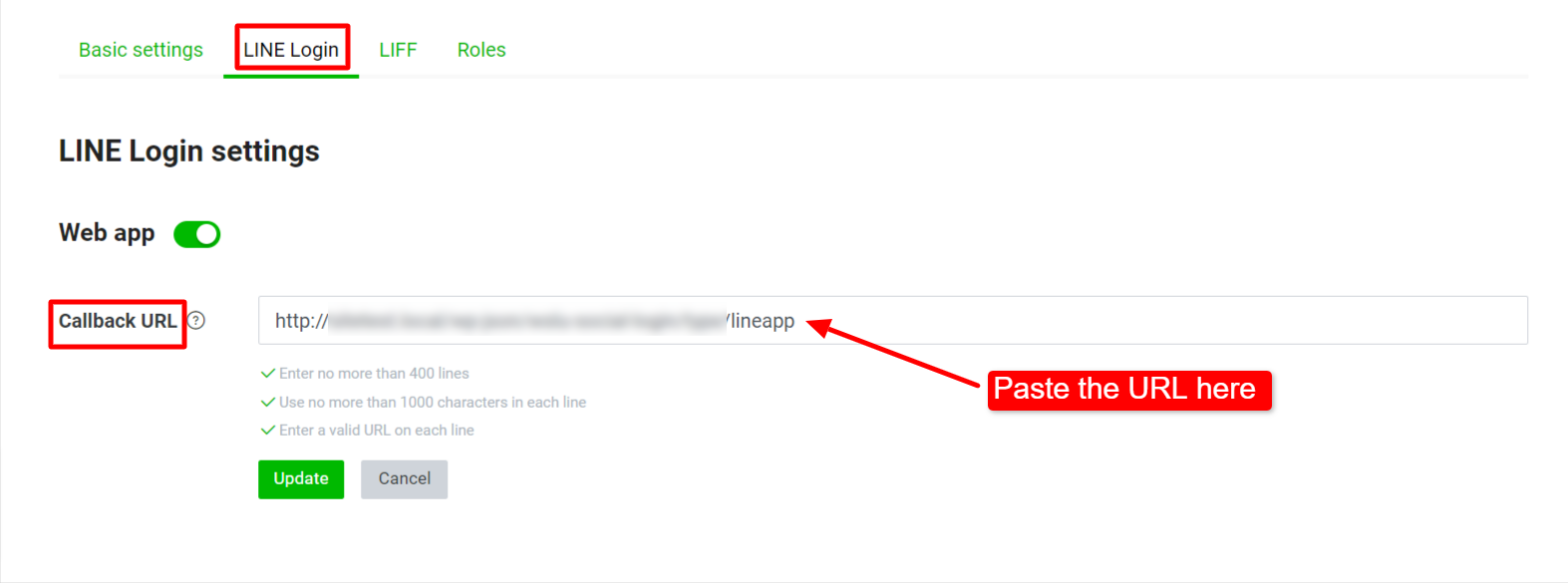
Verifica l'app con l'ID canale e il segreto del canale #
Subito dopo, copia sia Channel ID che Channel Secret dai dettagli del canale come mostrato sopra e incollali nei campi designati nel plugin WP Social. Per quello,
- Passa a Impostazioni di base scheda.
- Copia il Canale ID.
- Copia il Segreto del canale.
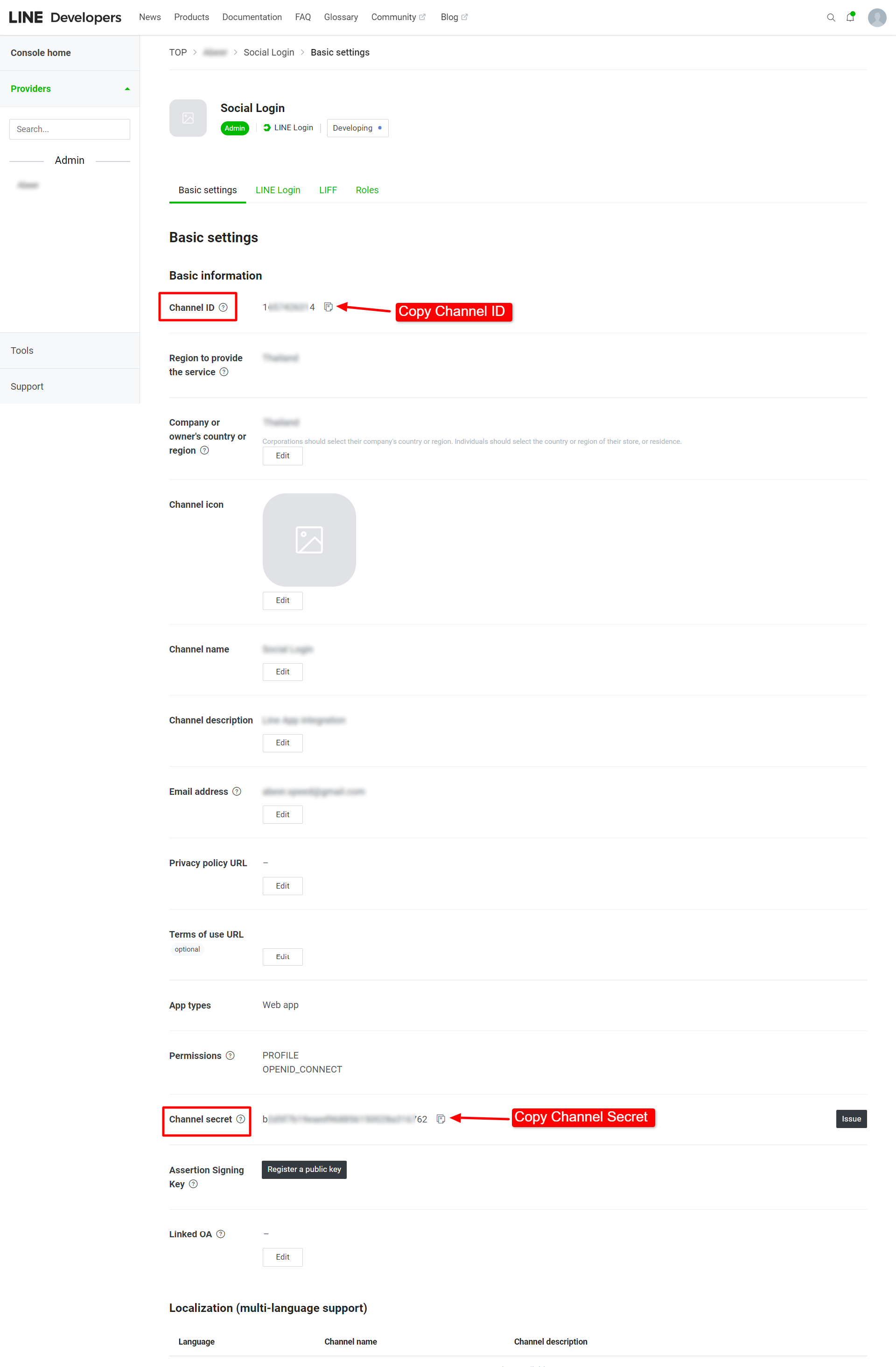
Ecco, devi farlo fare clic su "Applica" per l'autorizzazione dell'indirizzo e-mailoppure dovrai affrontare problemi di accesso con il tuo account LINE.
Quindi, fai clic su Applica e quindi controlla le altre opzioni di conseguenza.
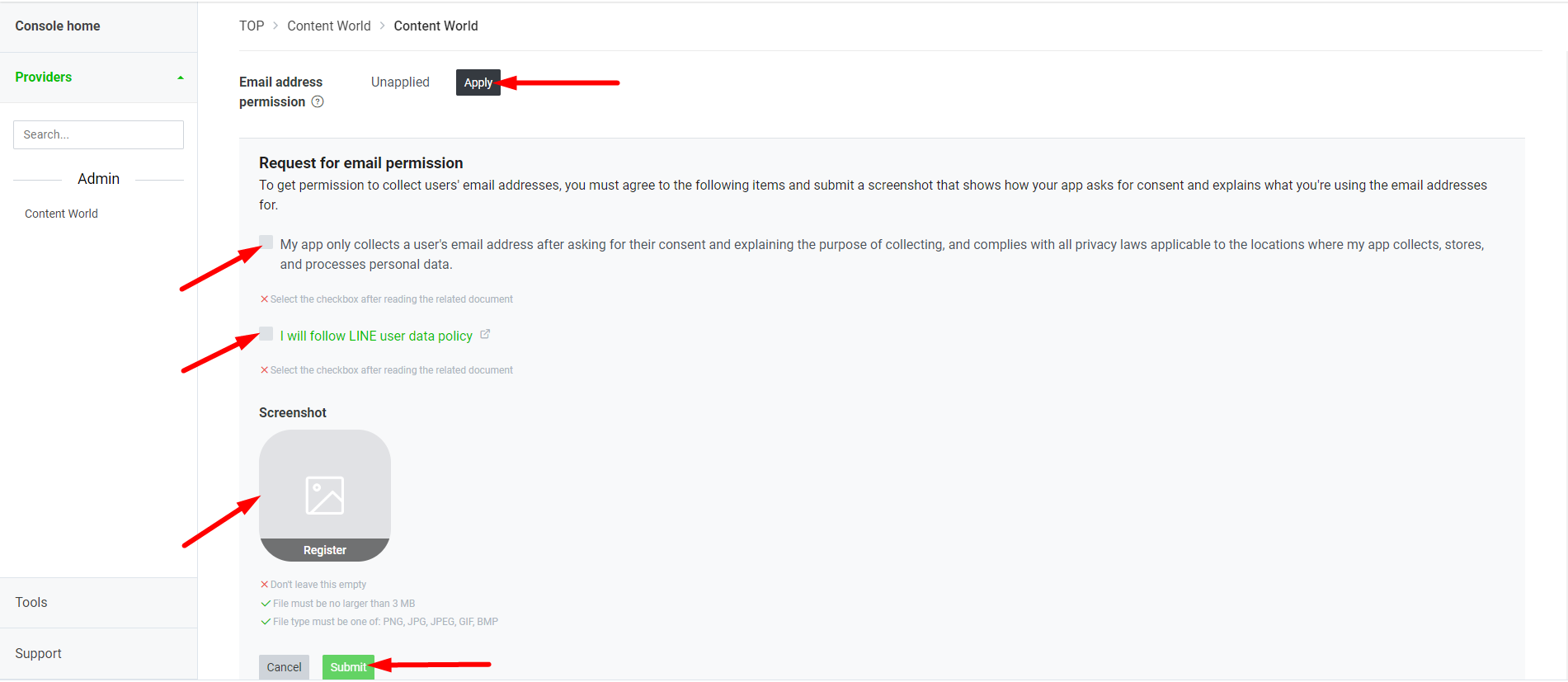
Configura WP Social per l'integrazione dell'app LINE con WordPress #
Dopo aver creato con successo l'app LINE, il passaggio successivo dell'integrazione dell'app LINE con WordPress è aggiungere LINE con il file ID cliente e segreto sul plugin WP Social sulla dashboard di WordPress. Per questo, accedi prima al tuo sito WordPress, quindi,
- Navigare verso WP Social > Accesso social dalla tua dashboard.
- Passa a Fornitori scheda.
- Clicca su Impostazioni sotto LINEA.
- Nel popup, passa a Impostazioni scheda.
- Inserisci il ID dell'app nel campo richiesto.
- Inserisci il Segreto dell'app nel campo richiesto.
- Quindi fare clic Salvare le modifiche pulsante.
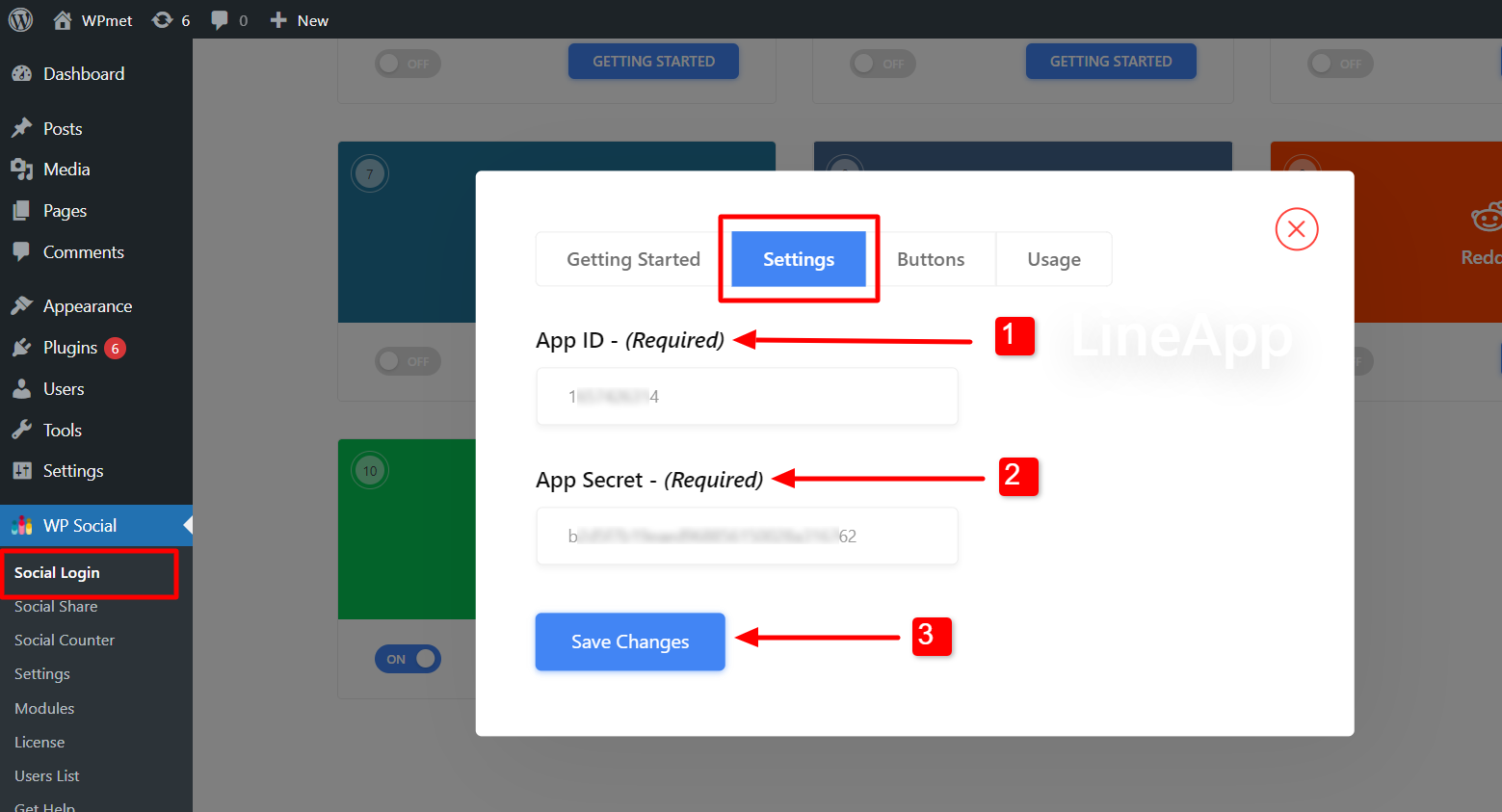
Aggiungi l'etichetta del pulsante di accesso #
È possibile personalizzare l'etichetta del pulsante per il pulsante di accesso LINE. Per aggiungere/modificare l'etichetta del pulsante,
- Spostati in Pulsanti scheda.
- accedere Testo dell'etichetta di accesso.
- accedere Testo dell'etichetta di disconnessione.
- Poi Salvare le modifiche.
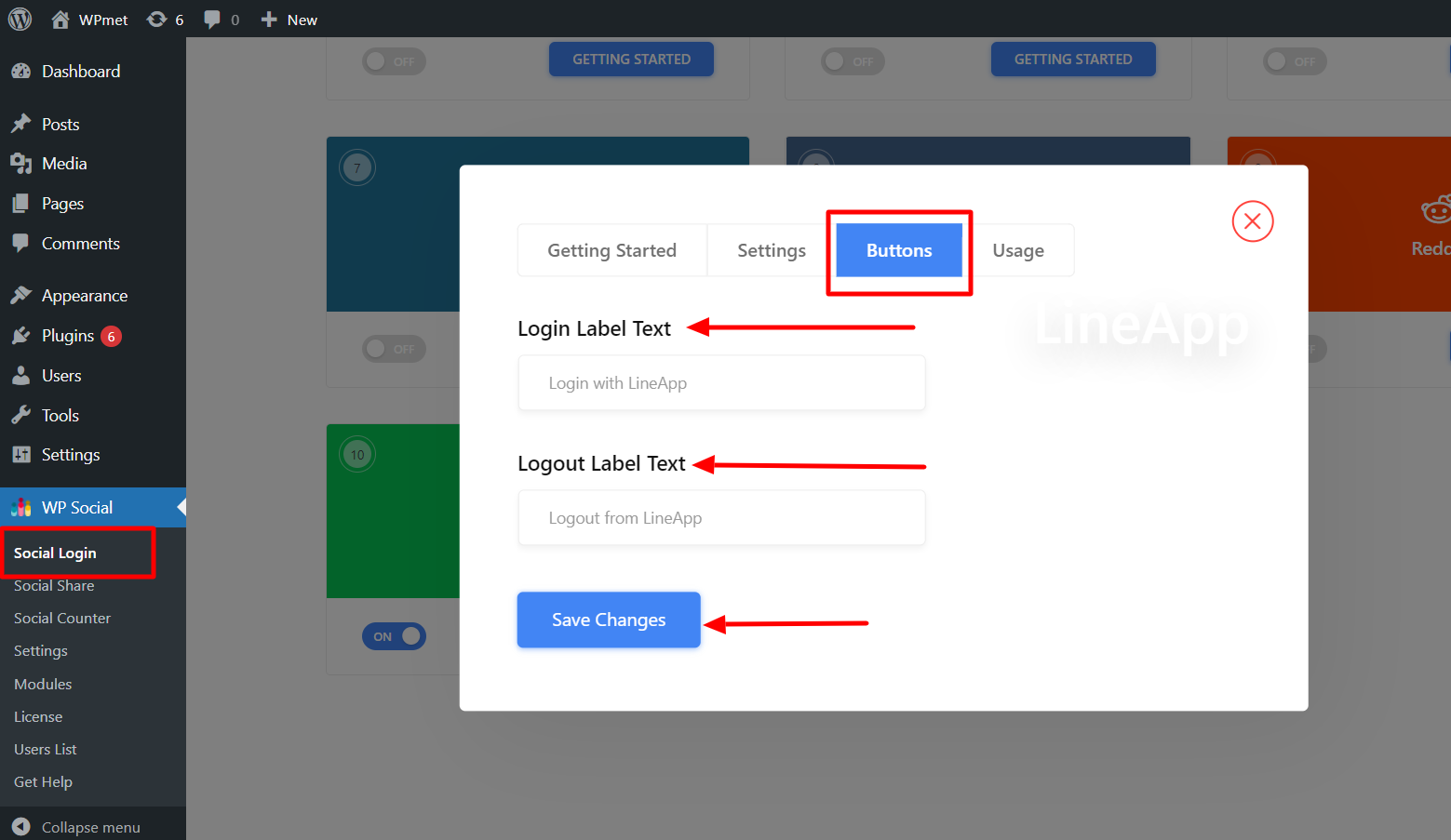
Trova codici brevi e collegamento semplice #
Puoi usare Codici brevi per aggiungere LINE Login su qualsiasi pagina. Puoi trovare gli shortcode nel file Utilizzo scheda. Leggi il Utilizzo dei codici brevi social di WP documentazione per imparare come utilizzare questi codici brevi.
Trovi anche un Collegamento semplice per l'integrazione dell'app LINE con WordPress.
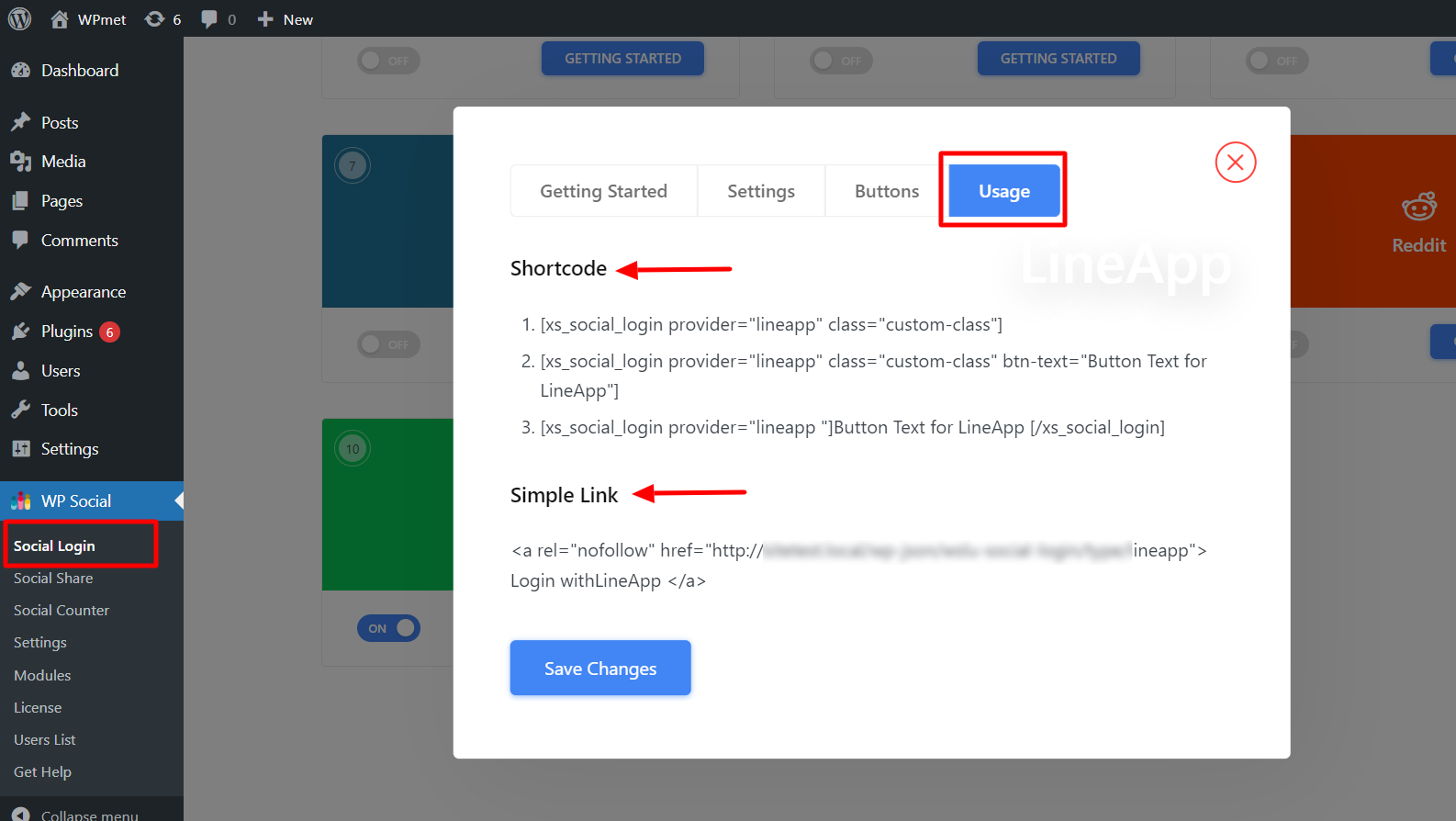
Accedi con il tuo account dell'app LINE dalla pagina di accesso #
Ora puoi accedere con il tuo account LINE direttamente dalla pagina di accesso del tuo sito web. Se visiti la pagina di accesso, puoi notare il pulsante di accesso all'app LINE. Basta fare clic su di esso e potrai accedere facilmente con il tuo account dell'app LINE.